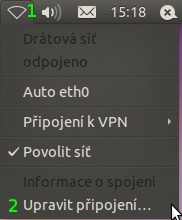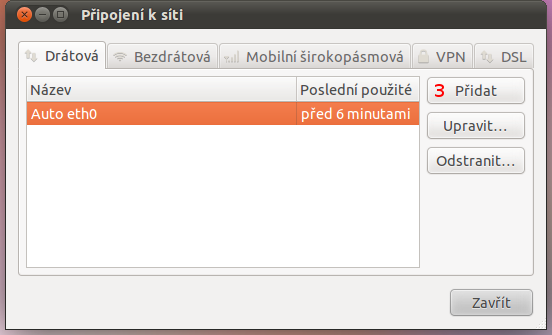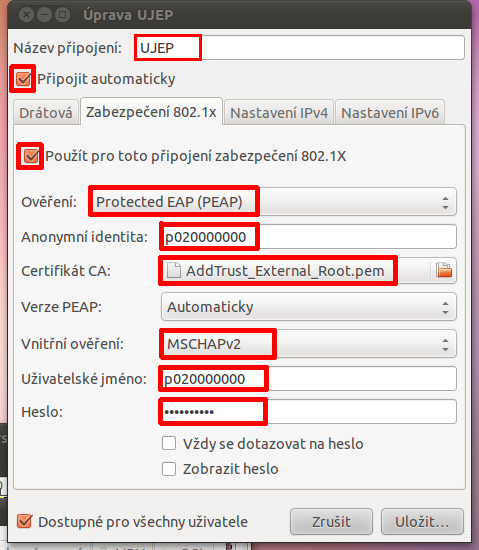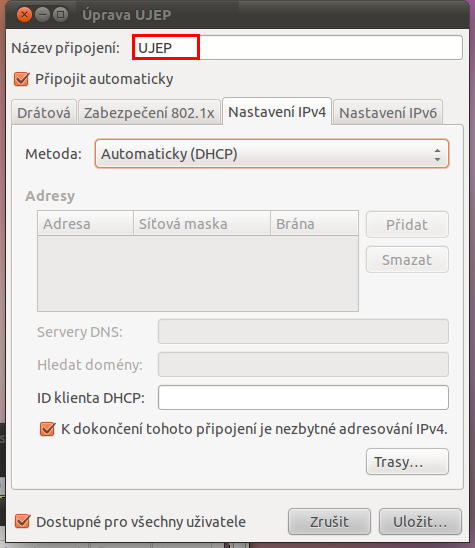Úvod
Základní požadavky
Připojení krok za krokem
Diagnostika a odstraňování potíží
Návody
Heslo
Nastavení protokolu TCP/IP
Nastavení ověřování (802.1x)
Obecný návod
Ruční nastavení počítače
Návod pro wifi router s OpenWRT
Návod pro wifi router Asus RT N12+
Connectify
Změna certifikátu
Odkazy
Ke stažení
Kontakt
kolej@rt.ujep.cz
Přípojení z operačního systému GNU/Linux
Zkontrolujte si, zda máte počítač fyzicky připojen do zásuvky počítačové sítě. Obrázky jsou nasnímané z distribuce Ubuntu 11.04.
Připojení přes Network Manager
1) Klikněte na ikonu aplikace Network Manager na panelu.
2) Klikněte na „Upravit připojení“.
3) Na záložce drátového připojení klikněte na „Přidat“.
4) Otevře se Vám další dialogové okénko, kde na záložce „Zabezpečení 802.1x“ vyplňte a nastavte všechny označené údaje.
- Výběr certifikátu je znázorněn na samostatném obrázku. Certifikát je uložen v /etc/ssl/certs/AddTrust_External_Root.pem souboru.
- Přihlašovací údaje jsou stejné jako do bezdrátové sítě eduroam
5) Na záložce „Nastavení IPv4“ si ověřte, že máte povoleno získat IP adresu z DHCP serveru.
6) Po uložení konfigurace aktivujte nové připojení UJEP
Připojení přes wpa_supplicant
Pokud nepoužíváte Network Manager, tak si upravte svůj /etc/wpa_supplicant.conf a zajistěte si spouštění wpa_supplicanta při připojení podle použité linuxové distribuce.
network={
ssid="kolejnet"
key_mgmt=IEEE8021X
eap=PEAP
phase2="auth=MSCHAPV2"
identity="p007"
password="heslo_do_eduroam"
ca_cert="/etc/ssl/certs/AddTrust_External_Root.pem"
}
Hledání příčiny problému
Spusťte wpa_supplicanta v debug režimu:
wpa_supplicant -Dwired -ieth0 -c/etc/wpa_supplicant.conf -d
Pokud je přihlášení úspěšné, měli byste ve výpisu najít následující:
EAP: EAP entering state RECEIVED EAP: Received EAP-Success EAP: EAP entering state SUCCESS CTRL-EVENT-EAP-SUCCESS EAP authentication completed successfully EAPOL: SUPP_BE entering state RECEIVE EAPOL: SUPP_BE entering state SUCCESS EAPOL: SUPP_BE entering state IDLE
Nezapomeňte získat adresu z DHCP serveru:
dhclient eth0